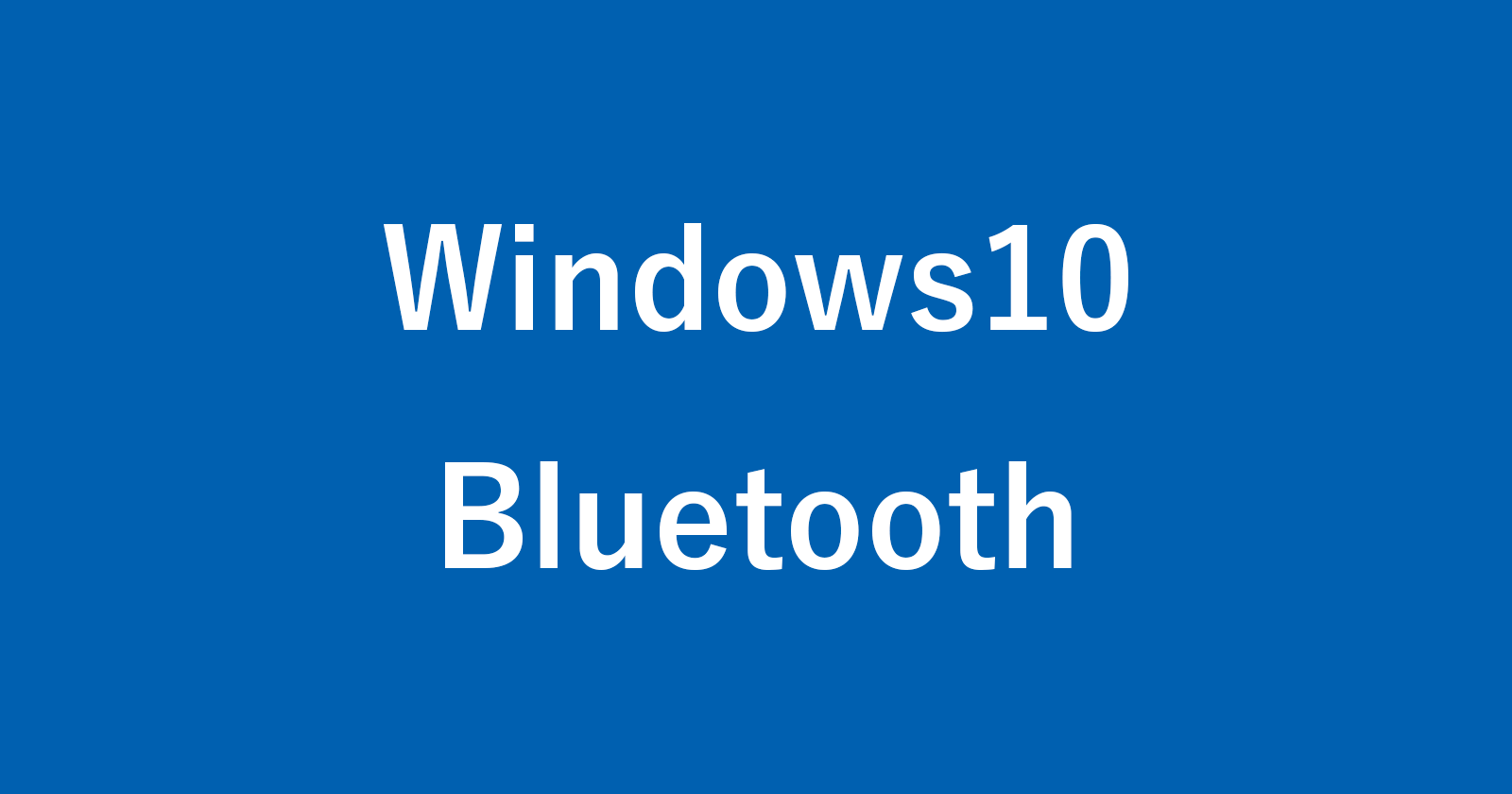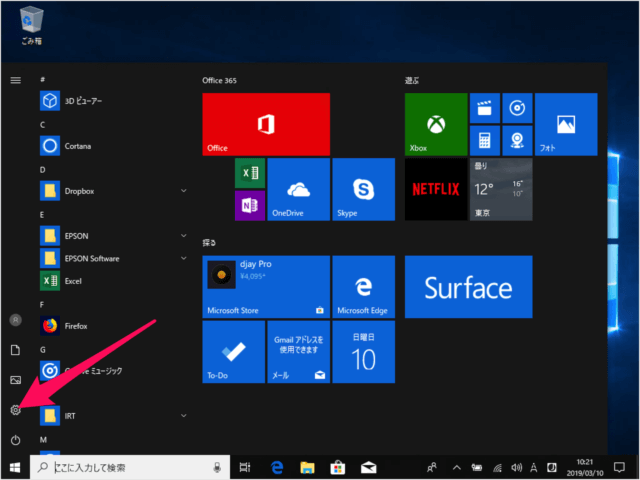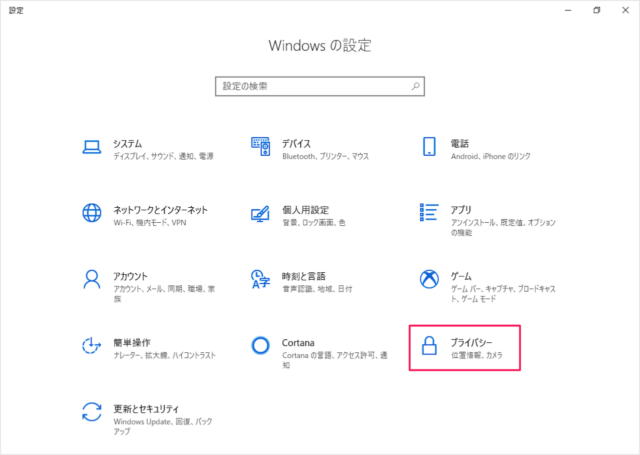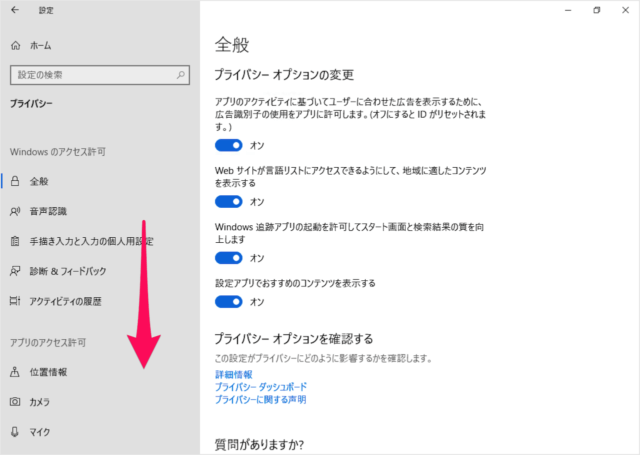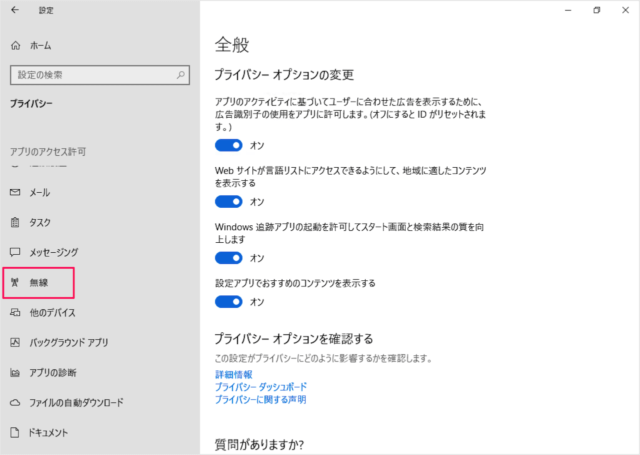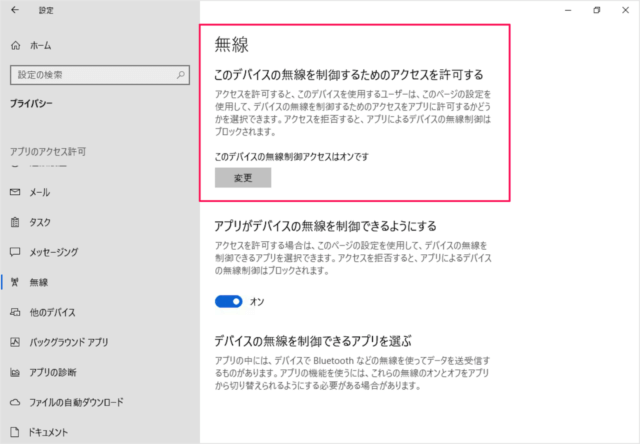Windows10 のアプリの無線通信を許可(オン/オフ)する方法を紹介します。
Windows 10 では、アプリが無線通信へのアクセスできるかどうかを設定(オン/オフ)することができます。勝手に無線通信してほしくない場合は [オフ] にしておきましょう。
アプリの無線を許可(オン/オフ)
それでは実際に設定してみましょう。
「プライバシー」をクリックします。
左メニューを下へスクロールし
このデバイスの無線を制御するためのアクセスを許可する
アクセスを許可すると、このデバイスを使用するユーザーは、このページの設定を使用して、デバイスの無線を制御するためのアクセスをアプリに許可するかどうか選択できます。
「変更」をクリックすると、無線制御アクセスのオン/オフを切り替えましょう。
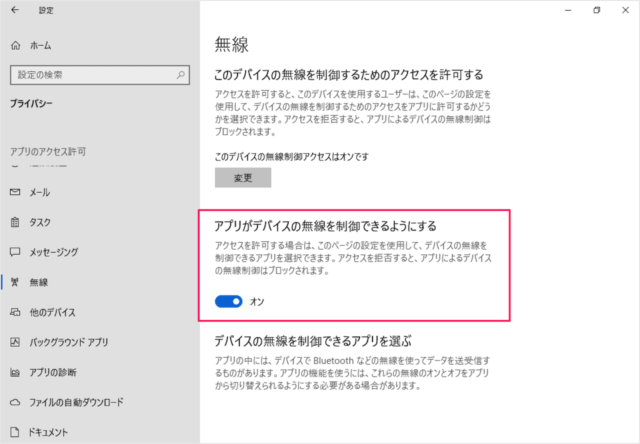
アプリがデバイスの無線を制御できるようにする
アクセスを許可する場合は、このページの設定を使用して、デバイスの無線を制御できるアプリを選択できます。
オン/オフを切り替えましょう。
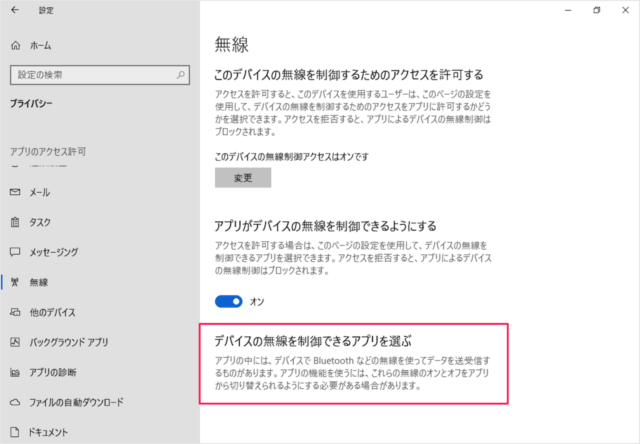
アプリの無線を制御できるアプリを選ぶ
アプリの中には、デバイスで Bluetooth などの無線を使ってデータを送受信するものがあります。アプリの機能を使うには、これらの無線のオンとオフをアプリから切り替えられるようにする必要がある場合があります。
個別アプリのオン/オフを切り替えましょう。
Windows10 の使い方や設定はこちらをご覧ください。